レコードの登録
データベースにレコード(データ)を登録します。
 本機能は、汎用申請データベースには対応しておりません。
本機能は、汎用申請データベースには対応しておりません。
レコードを登録する
-
レコードを参照したいデータベースを選択します。データベースの選択方法は、「データベースを選択する」を参照してください。
-
データベースに登録されているレコード一覧が表示されます。
 をタップします。
をタップします。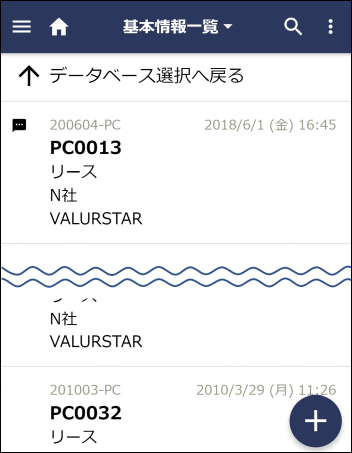
-
登録の権限がない場合は、
 は表示されません。
は表示されません。
-
-
新規登録用の画面を選択し、OK をタップします。
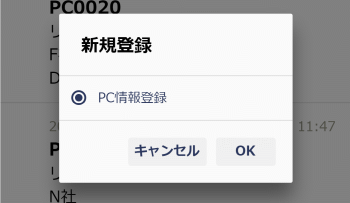
-
新規登録の画面はデータベース管理者が作成します。左図の名称とは異なります。
-
-
入力画面が表示されます。内容を入力して OK をタップします。
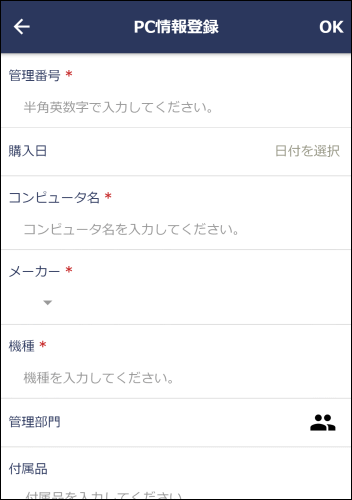
-
新規登録の画面はデータベース管理者が作成します。左図の項目やレイアウトとは異なります。
-
スタンプ項目の利用設定がされている場合は、ボタンが表示されタップできます。
-
|
レコードの内容表示画面を表示して |
レコードを変更する
-
変更したいレコードの内容表示画面を表示します。必要に応じて、内容表示画面で表示編集画面を切り替えてください。操作方法は、「レコードを参照する」を参照してください。
-
内容表示画面の
 から 編集 をタップします。
から 編集 をタップします。
-
編集の権限がない場合は、メニューの選択肢は表示されません。
-
-
レコードの編集画面が表示されます。内容を変更して OK をタップします。
レコードを削除する
-
削除したいレコードの内容表示画面を表示します。必要に応じて、内容表示画面で表示編集画面を切り替えてください。操作方法は、「レコードを参照する」を参照してください。
-
内容表示画面の
 から 削除 をタップします。
から 削除 をタップします。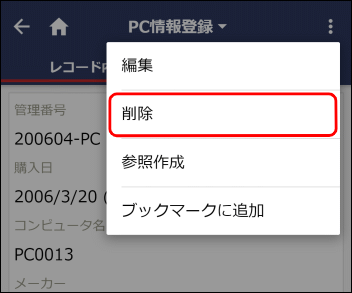
-
削除の権限がない場合は、メニューの選択肢は表示されません。
-
マスタから値を選択する
レコード登録や編集時に、他のWebDBなどから値を入力する操作について説明します。
(1)参照選択
WebDB参照項目、DB参照項目、WebDB間連携項目のフィールドで、別のWebDBや外部のデータベースの登録値から選択する方法です(以下画面は、WebDB間連携項目の例です。項目名は実際の画面と異なります。)。
-
レコード登録・編集画面で、項目をタップします。
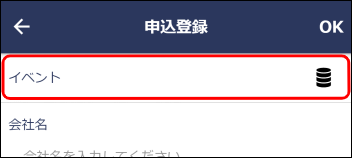
-
レコード選択画面が表示されます。選択したい明細をタップし、OK をタップします。

-
検索が許可されている場合は、
 をタップしてキーワード検索を行うことで参照データを絞り込むことができます。
をタップしてキーワード検索を行うことで参照データを絞り込むことができます。 -
選択用の画面に表示されるのは最大100件となります。
WebDB間連携項目、WebDB参照項目のレコード選択画面で
 をタップしてキーワード検索を行う時、文字列(1行)、文字列(複数行)、リッチテキスト形式のフィールドについて半角・全角、英字の大文字・小文字を区別せずに検索する場合は、“半角・全角、大文字・小文字を無視する”チェックボックスを選択します。なお、チェックボックスを選択して検索すると、データ量によっては検索に時間がかかる場合があります。
をタップしてキーワード検索を行う時、文字列(1行)、文字列(複数行)、リッチテキスト形式のフィールドについて半角・全角、英字の大文字・小文字を区別せずに検索する場合は、“半角・全角、大文字・小文字を無視する”チェックボックスを選択します。なお、チェックボックスを選択して検索すると、データ量によっては検索に時間がかかる場合があります。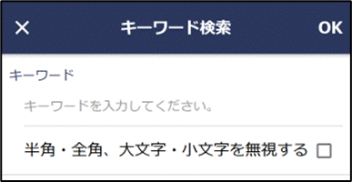
-
-
選択した値が表示されます。
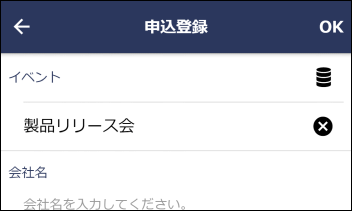
-
選択した値を削除する場合は、
 をタップします。
をタップします。
-
(2)コード入力
WebDB参照コード入力、DB参照コード入力のフィールドで、別のWebDBや外部のデータベースから、コードとなる値を入力して選択する方法です(以下画面は、WebDB参照コード入力の例です。項目名は実際の画面と異なります。)。
-
レコード登録・編集画面で、コード値を入力します。
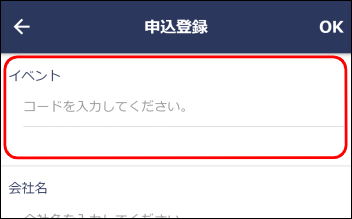
-
入力欄からフォーカスを外すと、コード値に一致する名称が自動表示されます。
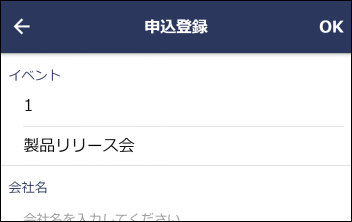
(3)お客様選択
お客様選択項目、 顧客リレーションのフィールドで、登録済みの顧客情報から選択する方法です。
顧客リレーションのフィールドで、登録済みの顧客情報から選択する方法です。
なお、選択できるのは、自分にアクセス権限のある管理単位の顧客情報のみです。
-
レコード登録・編集画面で、項目をタップします。
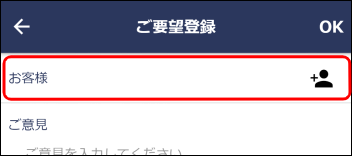
-
お客様選択画面が表示されます。会社・部署・担当者から、選択したいタブをタップします。選択できる対象が限られている場合は、タブは表示されません。
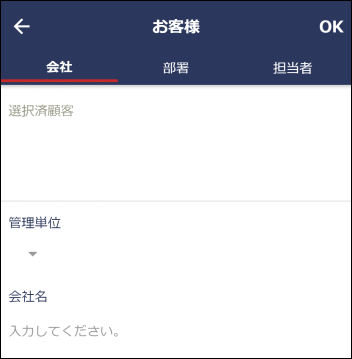
-
条件を入力して検索し、選択します。
■会社の場合 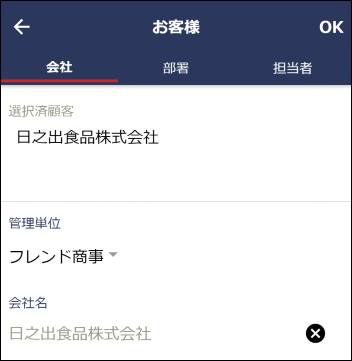
-
会社名を入力すると、入力候補の企業の一覧が表示されます。入力候補から、対象の会社名をタップします。
■部署の場合 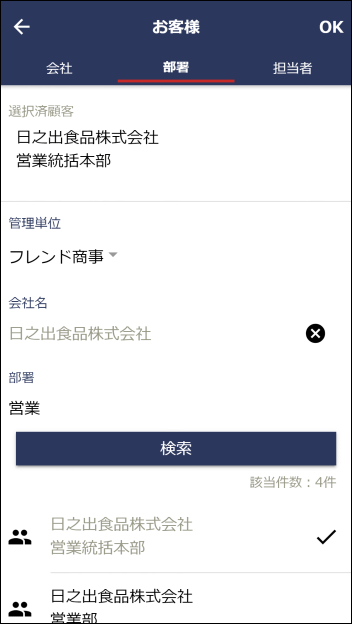
-
条件を入力して 検索ボタン をタップすると、結果が表示されます。選択したい明細をタップします。
-
会社名・部署のいずれかは必ず入力してください。
-
会社名は、会社名とフリガナが検索対象になります。
■担当者の場合 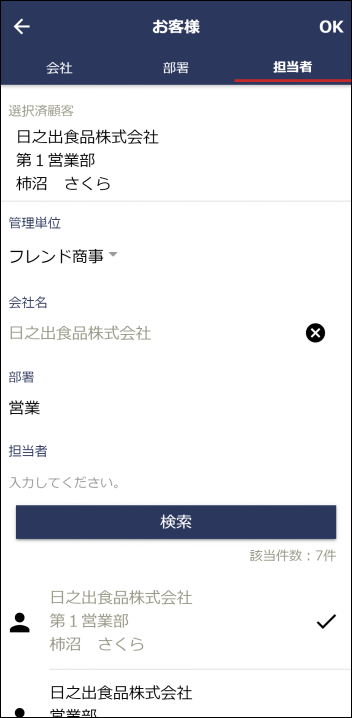
-
条件を入力して 検索ボタン をタップすると、結果が表示されます。選択したい明細をタップします。
-
会社名・部署・担当者のいずれかは必ず入力してください。
-
会社名は、会社名とフリガナが、担当者は、氏名とフリガナが検索対象になります。
-
-
OK をタップすると、選択した値が表示されます。
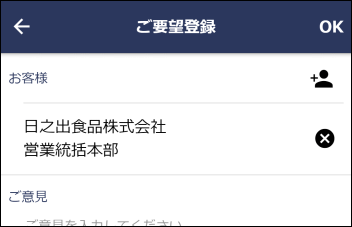
-
選択した値を削除する場合は、
 をタップします。
をタップします。
-